Hast du dir eine neue Version von Raspbian OS (Raspberry Pi OS) für deinen Raspberry Pi auf eine SD-Karte geflashed und sitzt nun beim Login per SSH mit dem Fehler „Access Denied„? Dann ist dieser Beitrag genau richtig für dich.
Problemstellung: Access Denied per SSH auf RPi OS
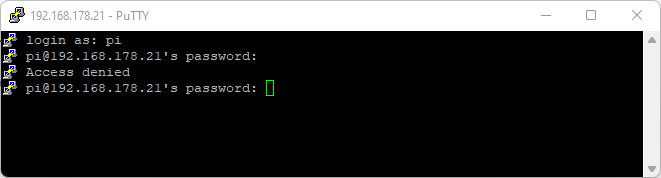
Vor einigen Tagen habe ich wieder eine frische Version vom Raspberry Pi OS auf meine SD-Karte aufgespielt. Anschließend habe ich die SSH Datei hinzufügt und den Raspberry Pi gestartet. Per SSH konnte ich jedoch aufgrund von „Access Denied“ keinen Zugriff auf den Raspberry Pi erhalten. Somit habe ich gesucht…
Username: pi und Passwort: Raspberry nicht mehr vorhanden
Mit der neusten Version vom Raspberry Pi OS ist der Standardbenutzer mit den Logindaten:
- Benutzername: pi
- Passwort: raspberry
aus dem Image entfernt worden und somit nicht länger vorhanden. Sprich, du kannst dich bei Versionen ab 04.2022 nicht mehr mit den Standard-Login-Daten per SSH einloggen.
Im Changelog zum Raspberry Pi OS vom 04.04.2022 findest du Folgendes:
Default „pi“ user has been removed; the first-boot wizard enforces the creation of a new user account
Benutzer per Datei zu Raspberry Pi OS hinzufügen
Zum Glück gibt es eine recht schnelle Lösung für das Problem. Genauso wie du SSH für den Raspberry Pi aktivieren kannst, kannst du auch ein vordefiniertes User-Konto hinzufügen.
Dafür fügst du zum Hauptverzeichnis deiner SD-Karte die Datei: userconf.txt hinzu.
Step by Step:
- Im Hauptverzeichnis der SD-Karte die Datei userconf.txt anlegen
- Der Inhalt sollte wie folgt lauten:
- benutzername:verschlüsseltes-passwort
- Beispiel: pi:$6$/4.VdYgDm7RJ0qM1$FwXCeQgDKkqrOU3RIRuDSKpauAbBvP11msq9X58c8Que2l1Dwq3vdJMgiZlQSbEXGaY5esVHGBNbCxKLVNqZW1
- Das Beispiel ist Username: pi und Passwort raspberry
Das Passwort ist SHA256 verschlüsselt. Möchtest du nun also dein eigenes Passwort dort verwenden, kannst du dir über Google einen Web-Tool für die Verschlüsselung suchen und dein Wunschpasswort konvertieren.
Oder du startest den Pi mit den hier angegebenen Login-Daten und änderst im Anschluss das Passwort.
Passwort vom RPi per SSH anpassen
Um das Passwort per SSH anzupassen, brauchst du nur nach dem Login in den Terminal den Befehl „passwd“ eingeben. Anschließend kannst du über die Eingabemaske das Passwort von Bsp.: raspberry zu deinem Wunschpasswort ändern.
Fazit
Ich hoffe, dieser Beitrag erspart dir etwas Zeit bei der Suche. Mich hat dieser kleine Fehler einige Zeit gekostet. Ich habe mehrmals das OS neu auf die SD-Karte geflashed bevor ich darauf gekommen bin, dass die ja etwas an dem Image geändert haben könnten.
Hast du Fragen oder Anregungen, lass es mich gerne in den Kommentaren wissen.

danke, das hat sehr geholfen.
Hey Thomas,
liebend gerne – war selber recht verwirrt, als ich mich bei einer frischen Installation mit den Logindaten pi;raspberry nicht mehr einloggen konnte.